笔记本突然搜索不到wifi是什么原因
笔记本电脑是我们日常生活中不可或缺的工具,然而有时候却会出现无法搜索到WiFi信号的情况,这给我们的使用带来了困扰,造成笔记本电脑搜索不到WiFi信号的原因可能有很多,比如无线网卡驱动程序问题、路由器设置问题、信号干扰等。针对这些问题,我们可以通过重新安装无线网卡驱动程序、调整路由器设置、更换WiFi信道等方法来解决问题,保证我们的笔记本电脑能够正常连接到WiFi网络,提高我们的使用体验。
具体方法:
1.
无线网络连接成功重启后,可打开网络连接尝试重新查看是否能搜索到WiFi信号。
方法一、通过FN+F2/F12组合键来重启无线功能。
目前主流的笔记本的键盘上都有打开或关闭无线功能的快捷键,一般是FN+F2。或者FN+F12,不同厂家生产的笔记本会有所区别,只要找到带有WIFI标识的按键,然后按FN+有WIFI标识的按键就可以重启无线网络功能。


2.方法二、通过无线管理重启无线网络
A、桌面右键单击右下角无线连接标识,选择打开“网络和Internet设置”。
B、左边找到“WLAN”选项,点击后在右边选项框找到“更改适配器选项”,C、单击进入适配器选项界面。
D、在打开的网络管理界面中,找到无线网络连接,右键单击,选择禁用。
E、当无线网络连接变成灰色后,再右键单击,选择启用。
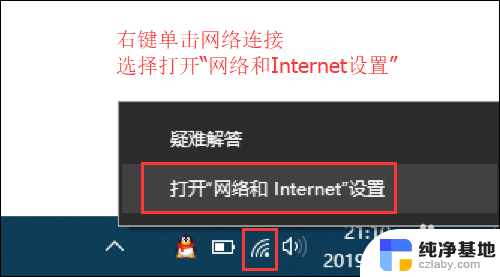
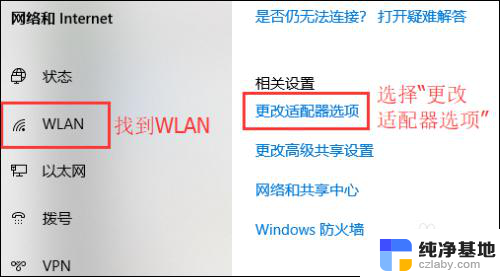
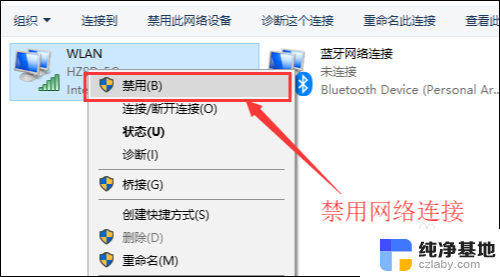
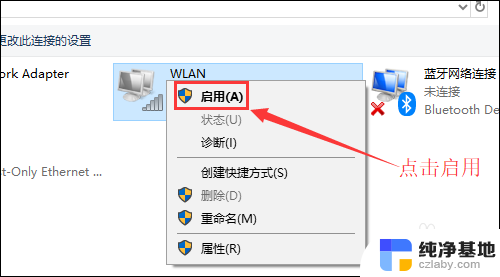
3.方法三、通过批处理命令来重启无线网络
首先新建两个记事本,一个重命名为:关闭无线,另一个为:开启无线。将netsh interface set interface name="WLAN" admin=disable 命令复制到关闭无线的记事本中,然后将netsh interface set interface name="WLAN" admin=enable复制到开启无线的记事本中,然后将两个记事本的后缀名改为.bat的批处理文件,最后右键单击关闭无线.bat文件,选择以管理员身份运行,过一分钟后,重新右键单击开启无线.bat文件来开启无线网络连接。
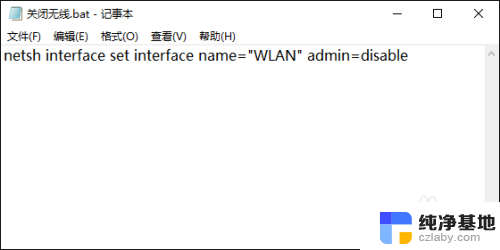
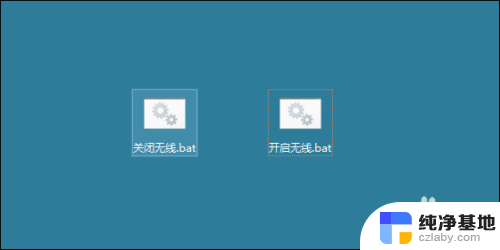
以上是笔记本突然无法搜索到wifi的所有内容,如果遇到这种情况,可以按照以上操作进行解决,非常简单快速,一步到位。
- 上一篇: 怎么知道电脑分辨率
- 下一篇: 电脑开机马上关机是什么原因
笔记本突然搜索不到wifi是什么原因相关教程
-
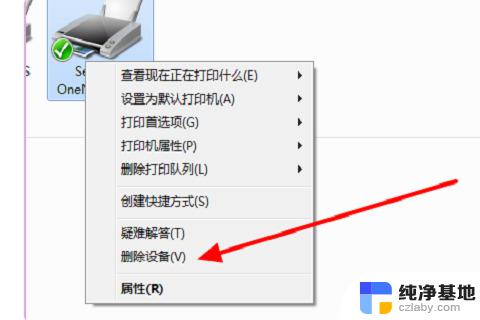 打印机突然不打印什么原因
打印机突然不打印什么原因2024-04-16
-
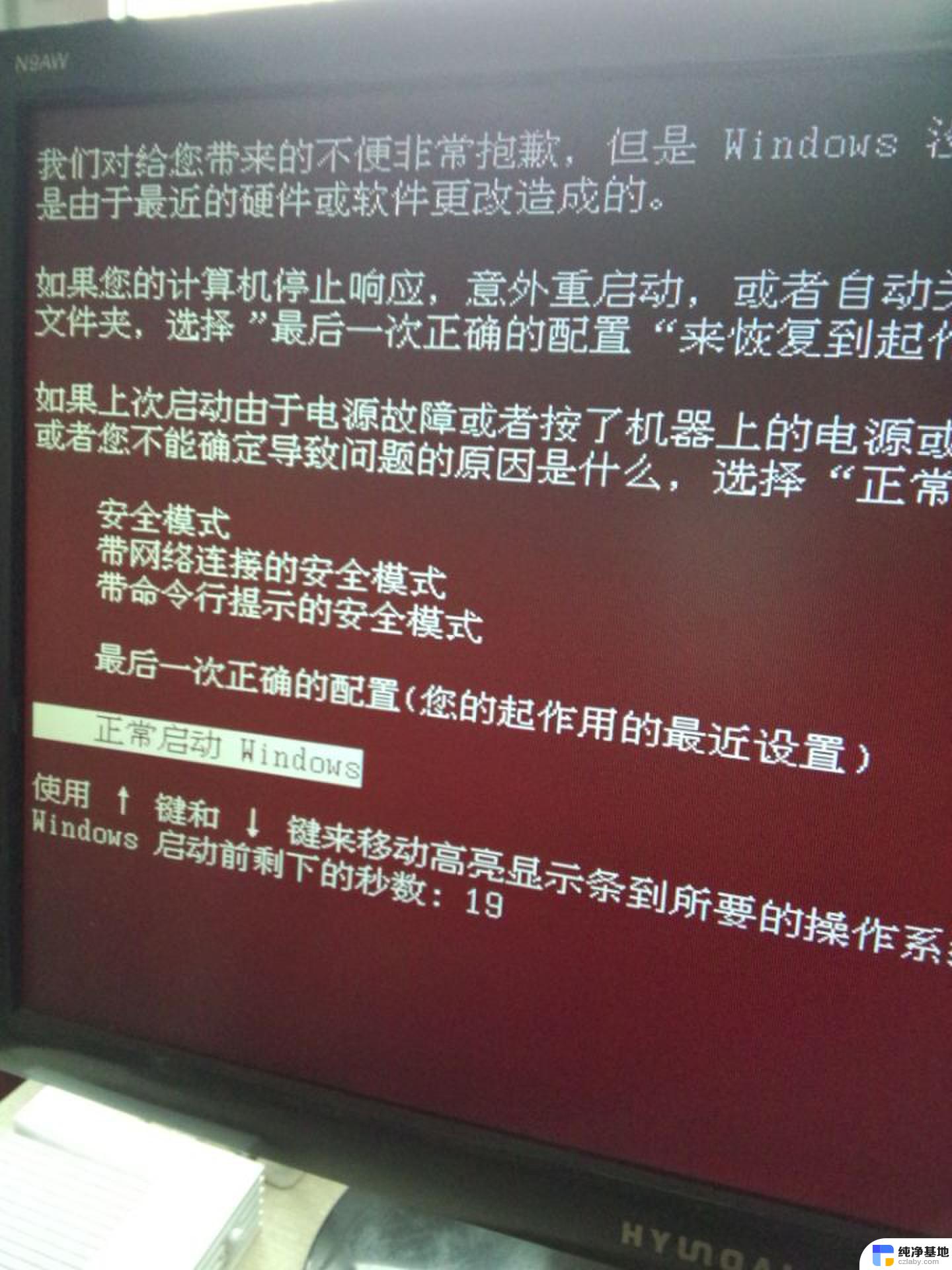 电脑总是突然关机是什么原因
电脑总是突然关机是什么原因2024-05-31
-
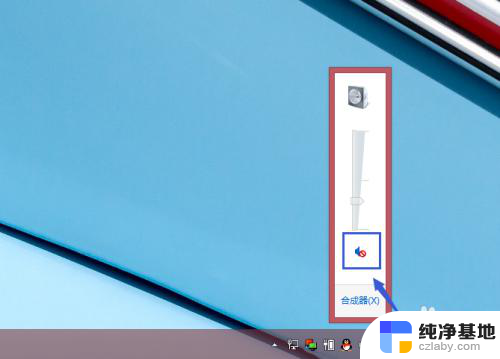 笔记本电脑没声音是什么原因
笔记本电脑没声音是什么原因2024-02-18
-
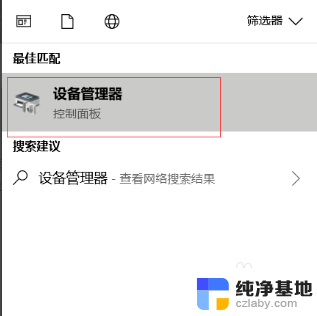 笔记本蓝牙搜索不到蓝牙耳机
笔记本蓝牙搜索不到蓝牙耳机2024-02-24
电脑教程推荐